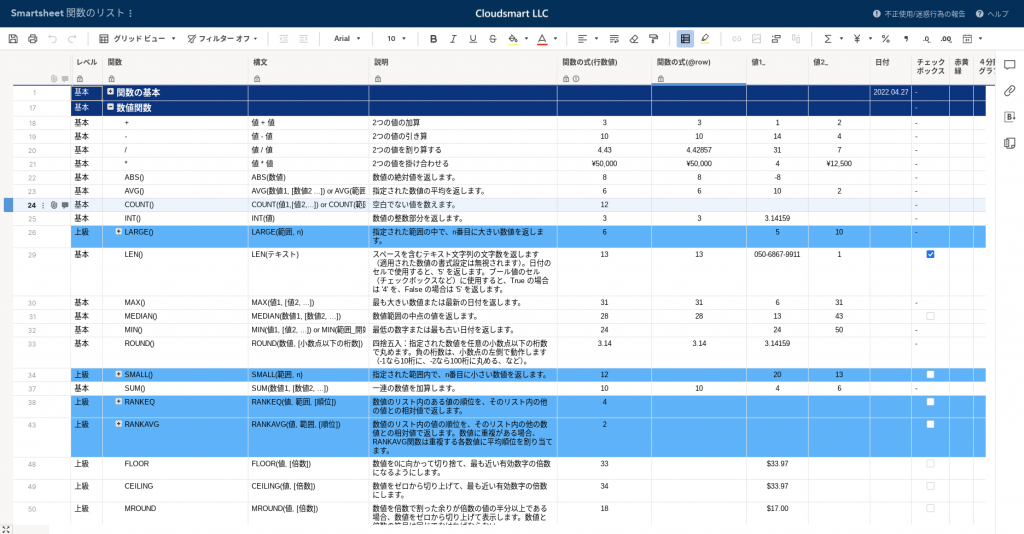- シートはSmartsheetの基本です。既定のグリッドビューはエクエルのような見慣れた表形式ですが、列タイプ、階層、自動化、書式等の設定により利用の土台ができます。
- この基本シートだけでどのようなことが出来るかイメージを持っていただくためのシート体験コーナーです。
お問い合わせ対応の例
- Smartsheet中級のセル更新アクションで説明している事例です。
- フォームから入力される新しいお問い合わせについて、お問い合わせ分類に従い、担当者、確認者を自動入力します。
- 対応状況が、着手、対応完了などと変化すると、着手日、対応完了日等を自動的に記録します。。
- ガントチャートは、お問い合わせのあった日を開始日に、対応完了の日を終了日にし、着手までにかかった日数の対応完了までの割合を%表示する、少し非典型的なガントチャートのバーの使い方をしています。
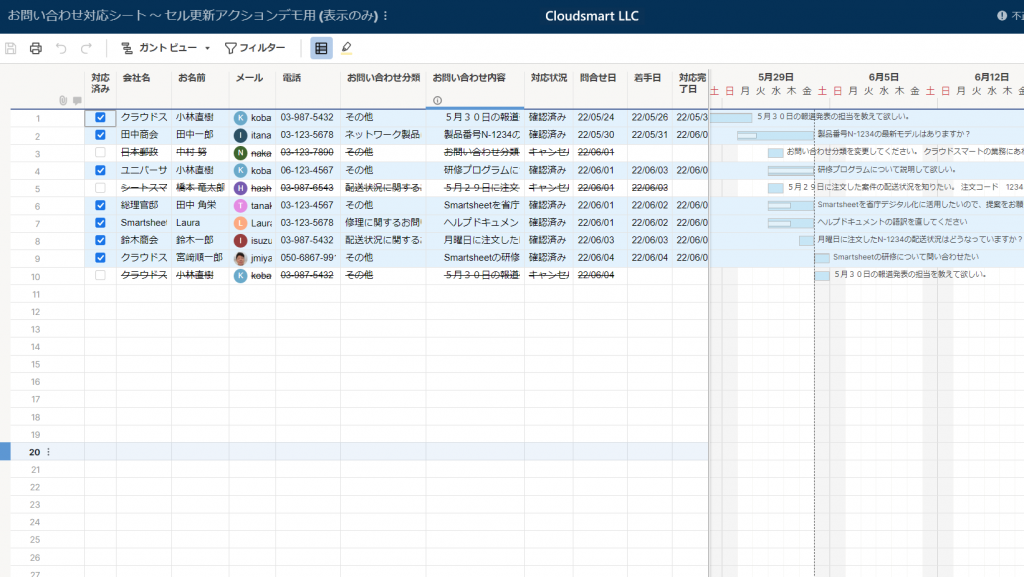
顧客対応記録の例
- URLをクリックしてフォームを入力できます。
- 入力結果は一番下に追加されます。(ページをリフレッシュすると反映されます。)
- 重要を選択するとフラッグが立ちます。
- 会社ごとへの振り分けまでは行われていません。(レポートのグループ機能で可能です。)
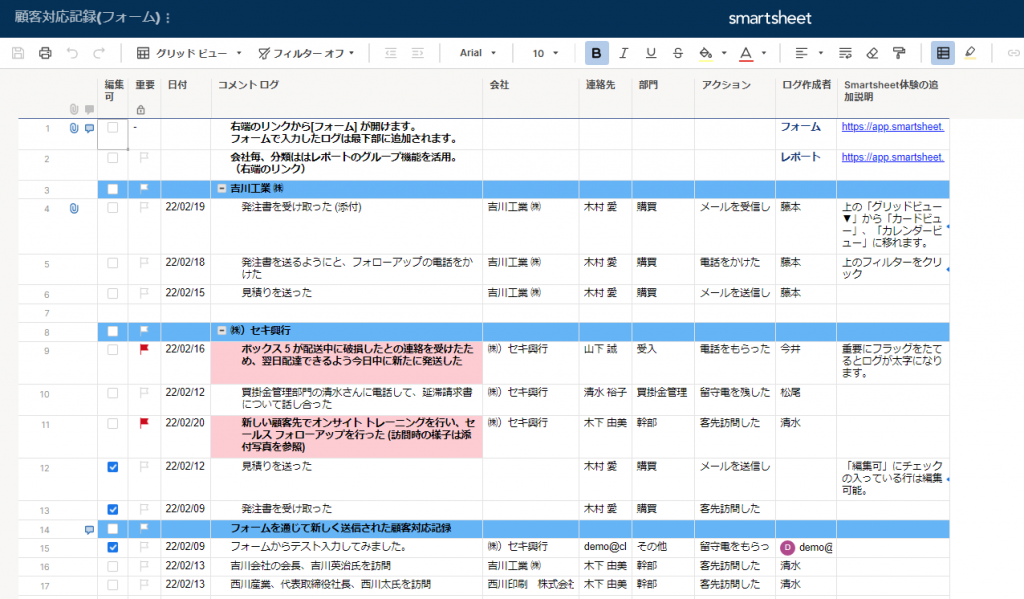
顧客対応記録 レポートのグループ機能
- 前のシートを元にレポートを作り、グループ機能により会社毎にまとめて表示しています。
- 上のシートではマニュアルにフォームで追加された行を顧客毎のグループに移動する必要がありました。
- レポートは一つのシートだけでなく複数のシートからも作ることができ、 Smartsheetの人気の高い機能の一つです。
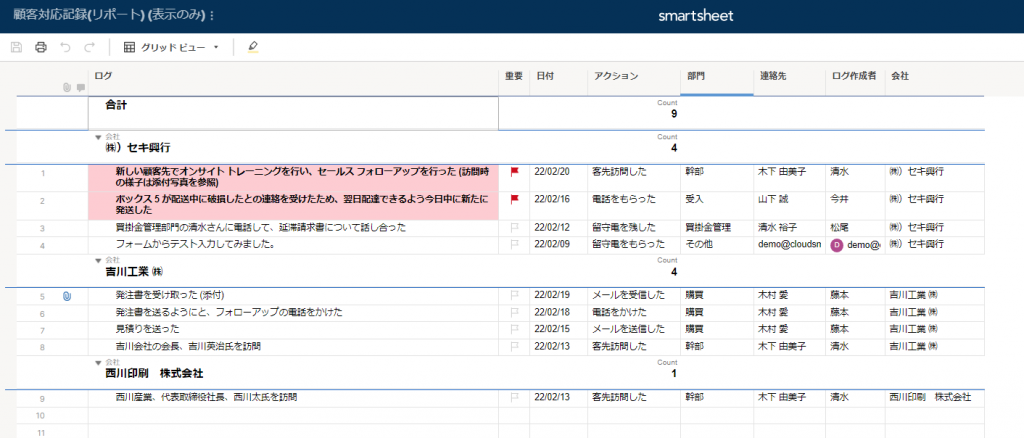
経費報告の例
- 右のリンクからフォームが開けます。フォームから経費報告を行いシートに新たな行が追加されることを確認できます。
- 自動化が設定されていて、上司に承認リクエストが送信されます。(承認、却下には時間がかかります。人が行うため)
- 添付ファイルの機能を使って領収書などを追加できます。
- モバイルアプリでレシートの写真撮影も可能です。
- 経費精算の専用ソフトを購入しなくてもこの程度のことはSmartsheetで可能です。
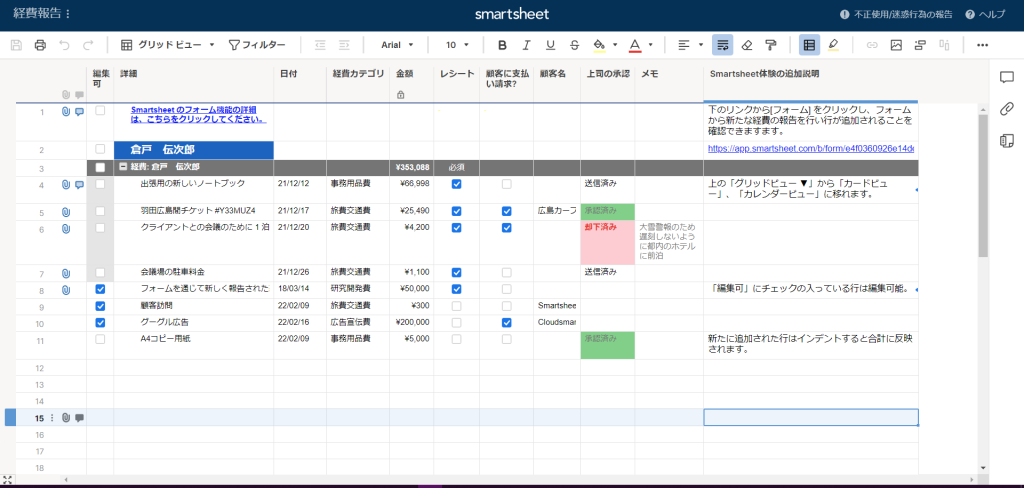
社員の目標と業歴管理の例
- インデントを使ってプライマリー列である業績評価項目が階層的に整理されています。
- 業績評価項目のメニュー(または右クリック)でインデントを展開、折りたたみできます。
- 列のロックや行のロックを使って、編集者が変更できない領域を作っています。
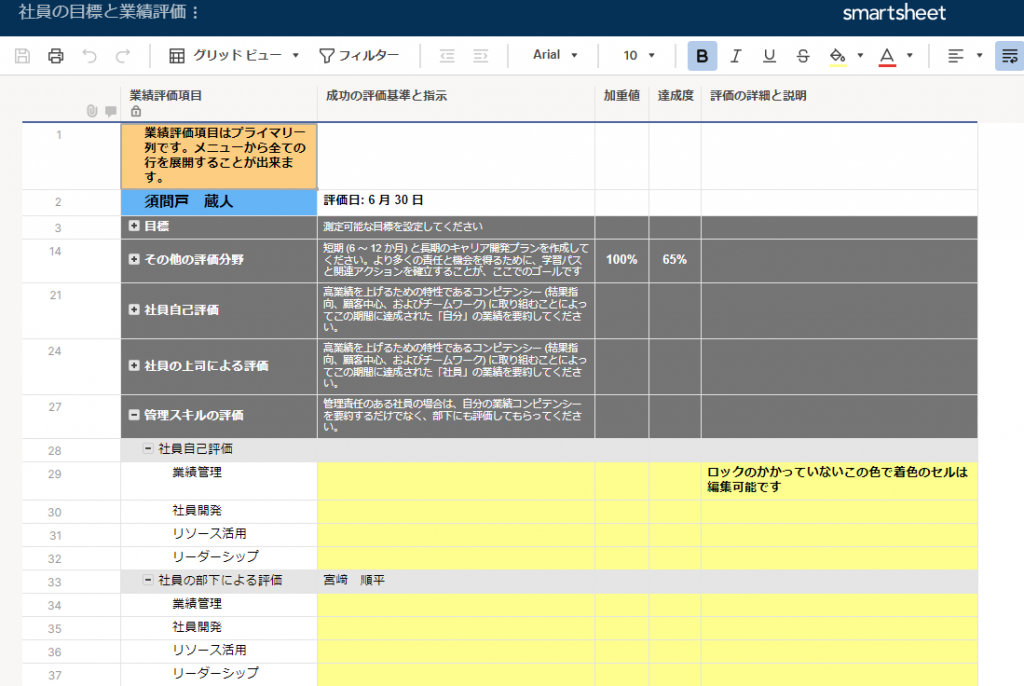
資産管理の例
- 編集可能となっています。(一部行を除く)
- スクロールして右の方を見ると、減価償却が列の数式で自動計算されていることが確認できます。
- 行の添付ファイル機能により、資産に関するファイルを添付することが出来ます。
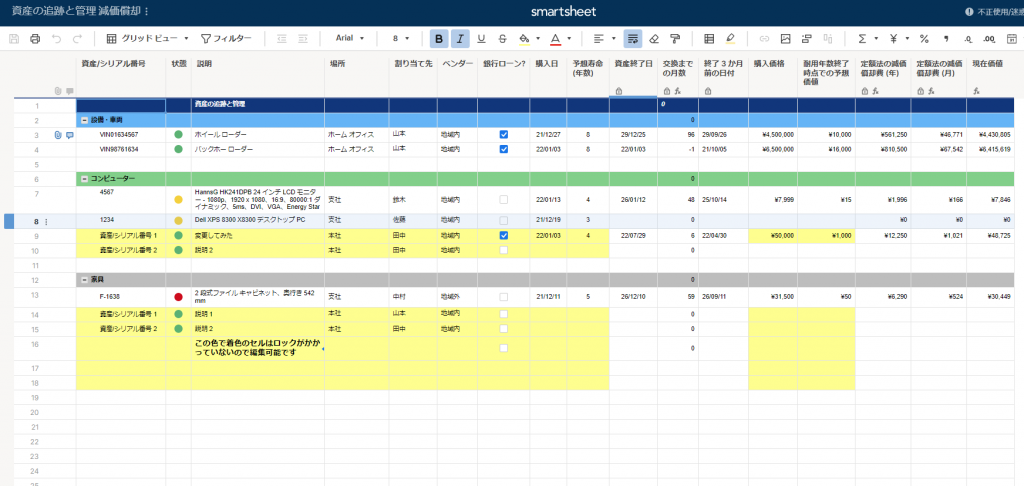
プロジェクト予算管理の例
- こちらは編集可能です。
- ワークフロー(自動化)が設定されています。
- アイテムが追加、編集され、実費が予算額を500以上オーバーすると承認リクエストが送信されます。
- 下の方のフォームのリンクからも入力可能です。
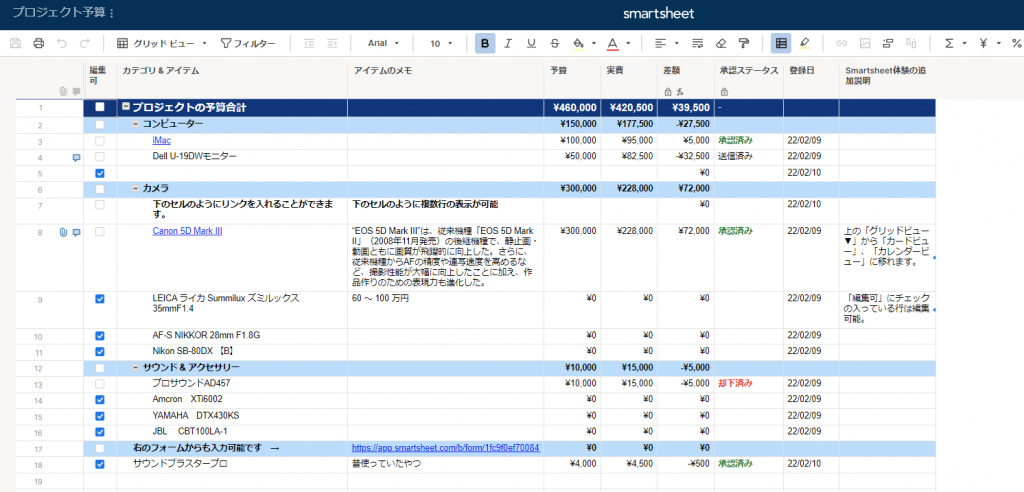
To Do リストの例
- GTD式のTo Doリストの例です。
- 編集可能となっているので、追加、編集してみてください。(具体的例示のある行はロックしています。)
- ビューをカードビュー、カレンダービューに変更可能です。
- 終了をチェックすると、条件書式により済の表示になります。
- また、タスクの種類によって行の色が変わるように条件書式が設定されています。(これはカレンダービューでタスクの種類を確認しやすくします。)
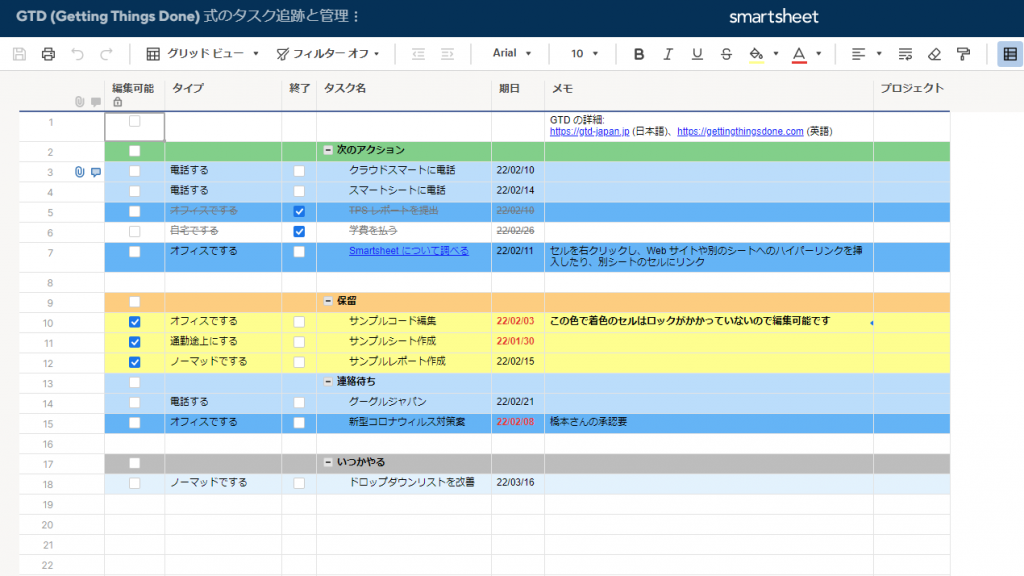
社員情報の例
- Smartsheetはセルに画像を貼り付けることが出来ます。
- ビューを変更してカードビューにすると社員情報を色々な角度で見ることが出来ます。
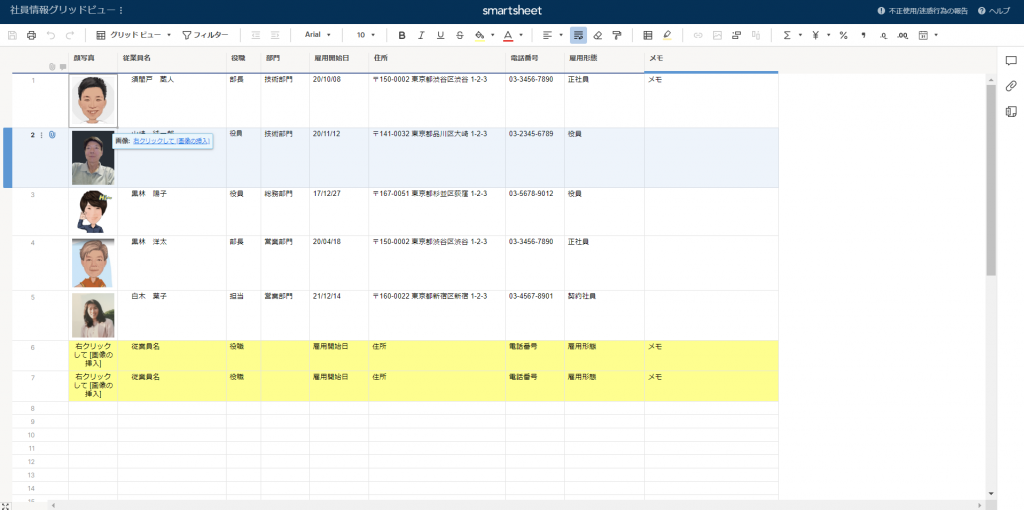
WEBサイト変更リクエストの例
- フォームから変更リクエストを行うことが出来ます。
- 表で編集して割り当て先にメールを入れると、自動化ルールによりアラートが飛びます。
- メールが到達するには数分程度かかることがあります。
- 注意:個人情報保護の観点からアラート後、割り当て先のメールアドレスが追加、変更された行は別のシートに移動します。
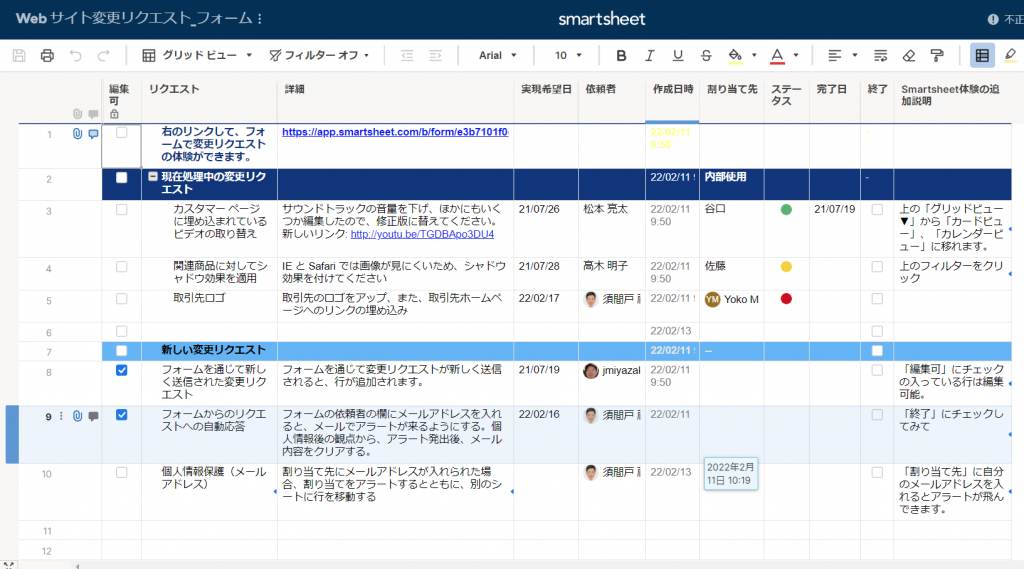
イシュー(問題)の追跡管理の例
- リンクをクリックしてフォームから問題を入力できます。
- 一番下に追加されるので、表内の編集で適切な優先度のグループに移動します。(Control X で切り取り、ロックのかかっていない領域に貼り付ける。)
- ビューをグリッドビューからカードビュー、カレンダービューに変更できます。
- フィルターをオンにして変更を確認してください。
- 表の編集で割り当て先にメールアドレスを入れると、割り当ての通知のアラートが飛んできます。
- こちらのシートでは、個人情報保護の別の手法として、割り当て先のメールアドレスが追加・変更された行を別のシートに移動させ、メールアドレスが公開されることを防いでいます。
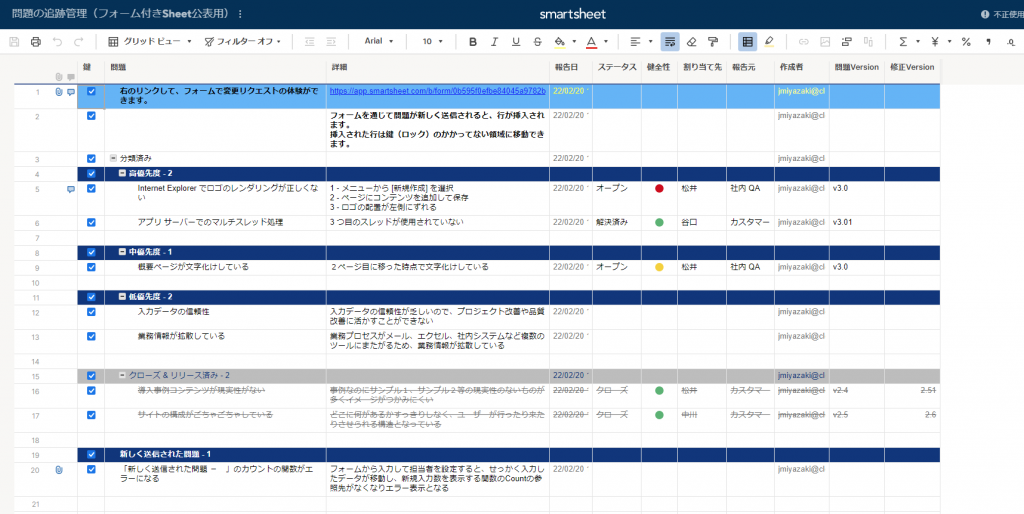
割引承認リクエストの例
- 割引率により異なる承認者に承認リクエストを送るワークフローが組み込まれています。
- リンクからフォームを開き、承認リクエストを行うことが出来ます。
- メールアドレスを入れると、リクエスト結果が戻ってきます。(人が行っているので時間がかかります。)
- 注意:個人情報保護の観点から、承認、却下の後に新規リクエストは別のシートに自動化で移動しますが、それまでは、メールアドレスの含まれた行は残ったままなです。
- 注意:メールアドレスを入れないか、不特定多数の人に見られてもよいメールアドレスのみ使用してください。
- 割引率、却下済みなどにより表示が変わるよう条件書式が設定されています。
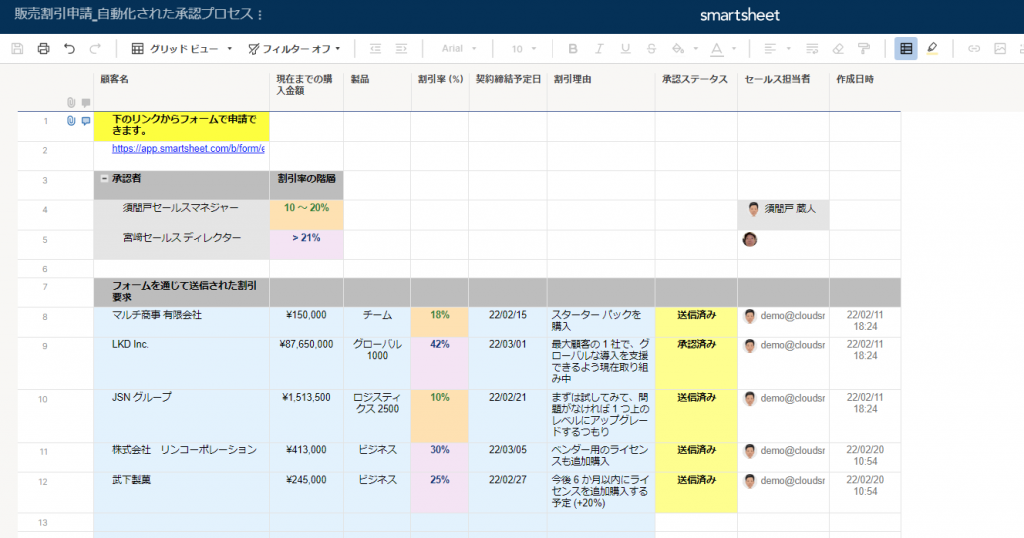
無料ユーザーができることをまとめたシート
- 無料ユーザができることをまとめたシートです
- ガントチャートをプロジェクト管理でなく、グラフィックな表現として利用しています
- 条件付き書式を用いて、インデント構造を色を変えてわかるようにしています
- Hの列に親行のレベルを計算する関数が入っています
- フィルターを共有しているので、無料ユーザができること、非ユーザーができることなどを確認してみてください
- 無料ユーザができることの記事はこちらです。
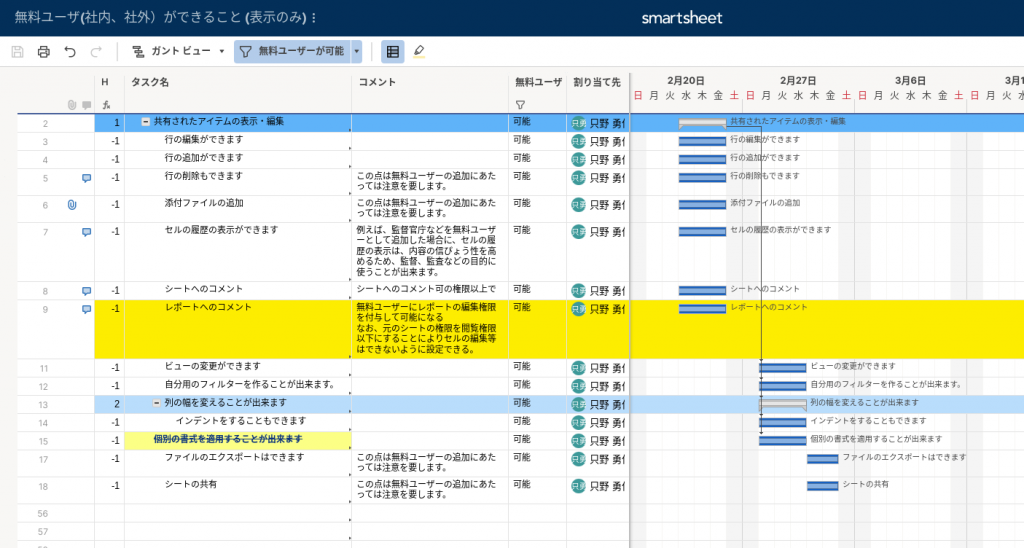
Smartsheet関数リストのシート
- Smartsheetの関数をまとめたシートです
- 一部編集可能で公開しているので、値を変更して、関数の動きを確認できます。
- フィルターを選択して、例えば、基本+中級の関数だけみることができます
- 関数についてのチュートリアルの記事はこちらです